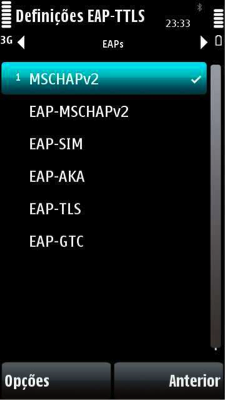Instalação do Certificado
Para realizar a instalação do certificado terá que ligar o seu telemóvel a um PC/Mac ou aceder via 3G (ou outra rede wifi) ao sitio indicado seguidamente.
Deverá realizar o download do certificado a partir da página da Terena em http://www.terena.org/activities/tcs/repository/
Deve escolher o certificado UTN-USERFirst-Hardware no formato DER:
eScience Server Certificate CA
Certificate chain:
AddTrust External CA Root [DER] [PEM]
+ UTN-USERFirst-Hardware [DER] [PEM]
+ TERENA eScience SSL CA [DER] [PEM]
Se aceder directamente do browser do telemóvel, deverá escolher o link indicado em “DER” e proceder com a instalação após o download.
No caso de ter realizado o download através de um computador pessoal, deverá copiar o ficheiro para o seu telemóvel (qualquer diretório) e abrir o ficheiro na aplicação Gestor de Ficheiros do seu telemóvel (geralmente em Menu -> Aplicações -> Escritório, mas pode variar). Complete a instalação.
Configuração do Telemóvel
- Entrar no Menu > Definições > Conectividade > Destinos > Internet


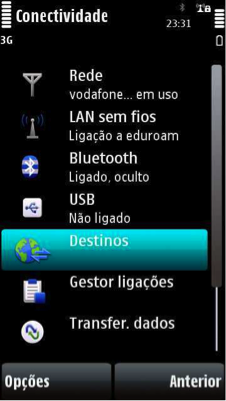
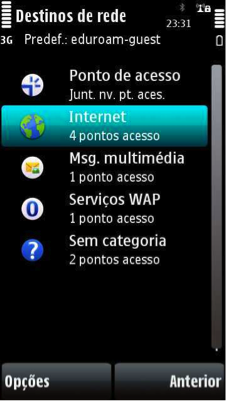
- Seleccionar Opções -> Novo Ponto de Acesso
Procurar automaticamente os pontos de acesso disponíveis, após a análise seleccionar ‘LAN sem FIOS’ e de seguida escolher a rede ‘eduroam’.
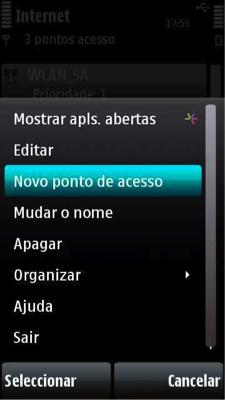
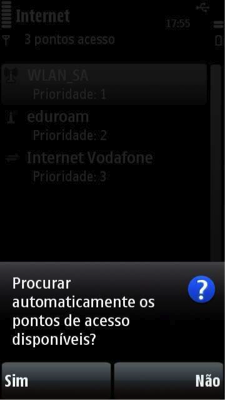


- Seleccionar a rede ‘eduroam’ na lista de pontos de acesso, depois Opções > Editar.


- Verificar se o Nome da rede WLAN é eduroam e se o Modo de Segurança de WLAN é WPA/WPA2, e de seguida seleccionar Definições de seg. WLAN.
Em WPA/WPA2 escolher EAP e o colocar Apenas modo WPA2 desactivado. Para prosseguir com as definições deverá seleccionar Definições do Plug-in EAP.


- No ecrã seguinte seleccionar somente EAP-TTLS.
Nas definições do EAP-TTLS (Opções -> Editar) configurar:
Certificado Pessoal: Não definido
Certificado de Autoridade: UTN-USERFirst-Hardware (o mesmo que copiou para o telefone no inicio; o certificado pode não aparecer por ordem alfabética)
Nome utilizador em uso: Definido pelo utilizador
Nome do utilizador: "Introduza o seu nome de utilizador" (sem o @...)
Realm em uso: Definido pelo utilizador
Realm: fc.ul.pt (caso tenha conta FC); alunos.fc.ul.pt (caso tenha conta ALUNOSFC); campus.ul.pt (caso tenha conta CAMPUS), etc.
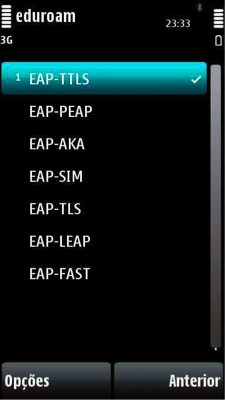

- No topo do ecran selecionar a “seta” para a direita por baixo de Definições EAP-TTLS e ao lado de Defins.
Neste ecran (EAP’s) seleccionar MSCHAPv2 apenas. Nas definições do MSCHAPv2 (Opções -> Editar) seleccionar:
Nome do utilizador: "Introduza o seu nome de utilizador" (com o @...)
Pedir senha: não
Senha: a password que utiliza para aceder ao webmail, moodle, etc.